| パーツには、壁に近づくと向きが変更されるという特性(設置面の設定)があるために、狭い部屋にパーツをうまく配置できないことがあります。
そのような場合には、まず先に広い部屋を作成してから階段のパーツを配置して、部屋を区切るための壁を作成するようにしてください。
【手順】
- まず広い部屋を作成します。
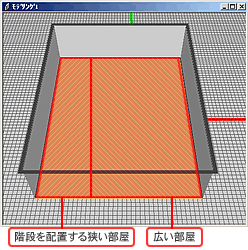
- 階段パーツを配置後、[寸法と角度]タブの機能を使用し階段パーツの位置を調整して、部屋の隅へ移動(回転)させます。
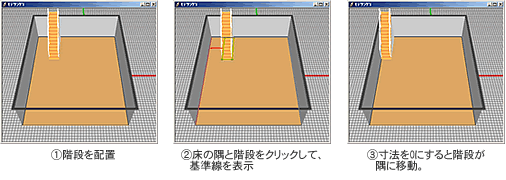
- 次に、部屋に壁を作成して、部屋を2つに区切ります。これで狭い部屋に階段が配置された状態になります。
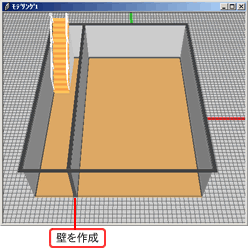
- 配置後の階段パーツの位置調整は、[寸法と角度]タブ内の「寸法」欄の数値入力により行うことが可能です。
パーツは室内に配置する際、パーツから一番近い距離の壁面に合わせて設置される向きが設定されています。これは、パーツ編集ウィンドウの[設置面]タブ−[設置ウィザード]ボタンで変更することが可能ですので、配置したいパーツの設定面の設定を変えてください。
※設置ウィザードの詳しい説明は、ヘルプよりご覧ください。 |
また、配置するパーツの設置面積が部屋の面積よりも大きいため、配置できない場合があります。この場合も、上記と同様に部屋をパーツを配置するのに十分な広さにしてからパーツを配置し、その後壁で部屋を区切ってください。
この他、配置先の部屋のサイズと配置するパーツのサイズが近似の場合も配置しにくくなります。
この場合は、あらかじめ部屋の中心に交点が作成されるように基準線を設定しておきますと、その交点にパーツの中心が吸着しますので配置しやすくなります。 |

